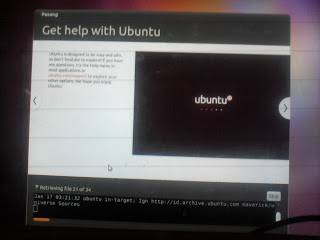instalasi operassi sistem(linux ubuntu)
- sebelum kita memulai instalasi operasi sistem linux siapkan CD versi UBUNTU
- masukan CD ke tempat CD RW,setelah itu mulai instalasi dengan me-Restart komputer
- silahkan tunggu sampai proses selesai seperti gambar di bawah ini :
- lalu klik instalasi ubuntu
- lalu klik forward
- lalu klik instal now
- lalu klik forward
- klik skip
- pilih bahasa USA,lalu klik forward
- isi kolom tersebut contoh"TKJ"
- lalu klik forward setelah itu akan ada tampilan seperti gambar berikut :
tunggu sampai prosses selesai sperti gambar berikut ini
- lalu klik skip
- dan tunggu proses hingga selesai
- setelah itu akan tampil di desktop seperti gambar berikut ini:
- lalu tekan Restart sekarang maka komputer akan terRestart,setelah itu jika anda ingin mengganti desktop dengan menekan klik kanan lalu pilih "change desktop background"
- maka akan tampil gambar-gambar background sperti berikut :
- pilih gambar yang anda inginkan lalu klik save
- lalu klik close dan instalasipun telah berhasil di lakukan